HP Chromebook 11 G6 EE Base Model User Manual
Browse online or download User Manual for Unknown HP Chromebook 11 G6 EE Base Model. HP Chromebook 11 G6 EE Base Model Посібник користувача
- Page / 26
- Table of contents
- BOOKMARKS
- Посібник користувача 1
- 1 Знайомство з комп’ютером 7
- Вигляд зліва 9
- Сенсорна панель 11
- Нижня панель 13
- 2 Переміщення екраном 15
- Використання клавіш операцій 19
- 4 Живлення та батарея 20
- Друк з браузера Google Chrome 21
- 6 Додаткові ресурси HP 22
- 7 Електростатичний розряд 23
- 8 Доступність 24
- Покажчик 25
Summary of Contents
Посібник користувача
ДисплейКомпонент Опис(1) Антени WLAN* Надсилання й отримання радіо сигналів для обміну даними через бездротові локальні мережі (WLAN).ПРИМІТКА. Розт
Сенсорна панельКомпонент ОписЗона сенсорної панелі Використовується для переміщення курсора, вибору й активації об’єктів на екрані.ПРИМІТКА. Додаткову
КнопкаКомпонент ОписКнопка живлення ● Якщо комп’ютер вимкнено, натисніть цю кнопку, щоб увімкнути його.● Якщо комп’ютер перебуває в режимі сну, натисн
Нижня панель Компонент ОписДинаміки (2) Відтворюють звукЯрликиПрикріплені до комп’ютера ярлики містять інформацію, яка може знадобитися під час усунен
Компонент (3) Гарантійний термін(4) Номер моделі (лише в деяких моделях)Компонент (1) Назва моделі (лише в деяких моделях) (2) Номер продукту (3)
2 Переміщення екраномІснує кілька способів переміщення екраном:● Використовуйте дотики безпосередньо на екрані комп’ютера (лише в деяких моделях).● Ви
Прокручування (лише на сенсорній панелі)Прокручування зручно використовувати для переміщення сторінкою або зображенням вгору, вниз чи в боки. Прокручу
Прокручування одним пальцем (лише на сенсорному екрані) Прокручуйте екран ліворуч або праворуч одним пальцем, щоб переміщуватися історією веб-браузера
Проведення одним пальцем (лише на сенсорному екрані) Проведіть одним пальцем угору, щоб приховати чи відобразити полицю. На полиці містяться ярлики пр
3 Використання клавіш операційВикористання клавіш операційЩоб отримати додаткову інформацію про клавіші операцій та клавіші швидкого доступу, перейдіт
© Copyright 2018 HP Development Company, L.P.Chrome і Google Cloud Print є торговельними марками Google Inc.Відомості, що містяться у цьому документі,
4 Живлення та батареяБатарея із заводською пломбоюКористувачі не можуть самостійно замінити батарею (батареї) в цьому виробі. Унаслідок виймання або з
5 ДрукДрук з комп’ютера можна виконати будь-яким з наведених нижче шляхів:● друк з браузера Google ChromeTM;● друк з веб-сервісу Google CloudTM Print.
6 Додаткові ресурси HPДодаткові ресурси HPУ наведеній нижче таблиці ви знайдете відомості про ресурси з описом пристрою, практичними порадами й інстру
7 Електростатичний розрядЕлектростатичний розряд — це вивільнення статичної електрики під час контакту двох об’єктів, наприклад удар, який можна отрим
8 ДоступністьКомпанія HP розробляє, виготовляє та продає продукти та послуги, які можуть використовувати всі, зокрема користувачі з обмеженими фізични
ПокажчикАантени WLAN, визначення 4Ббатареязаряджання 14із заводською пломбою 14освітлення 2Ввнутрішній мікрофон, визначення4Ггніздааудіовихід (навушни
нижня панель 8Ппідсвічування клавіатури, визначення 13підтримка 16подорожування з комп’ютером 8порт USB 3.x SuperSpeed, визначення 1, 3портиГніздо жив
Зауваження щодо умов безпечної експлуатаціїУВАГА! Щоб зменшити ймовірність отримання теплових травм або перегрівання комп’ютера, не тримайте комп’ютер
iv Зауваження щодо умов безпечної експлуатації
Зміст1 Знайомство з комп’ютером ...
Зв’язок зі службою підтримки ...
1 Знайомство з комп’ютеромВигляд справаКомпонент Опис(1) Комбіноване гніздо аудіовиходу (навушники) та аудіовходу (мікрофон)Підключення додаткових акт
Компонент Опис(4) Індикатор адаптера змінного струму та батареї● Світиться білим: адаптер змінного струму підключено, батарею заряджено.● Світиться
Вигляд зліваКомпонент Опис(1) Наногніздо кабелю безпеки Підключення до комп’ютера додаткового кабелю безпеки.ПРИМІТКА. Кабель безпеки — це застережний







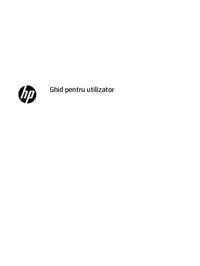
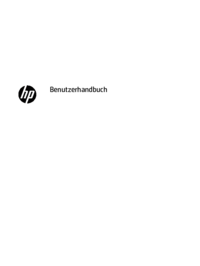









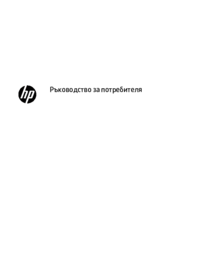








 (16 pages)
(16 pages) (26 pages)
(26 pages) (4 pages)
(4 pages) (32 pages)
(32 pages) (45 pages)
(45 pages) (68 pages)
(68 pages) (47 pages)
(47 pages) (51 pages)
(51 pages) (213 pages)
(213 pages) (136 pages)
(136 pages) (2 pages)
(2 pages) (128 pages)
(128 pages)







Comments to this Manuals